Como criar códigos UTM para rastrear seus URLs no WordPress
Publicados: 2021-11-12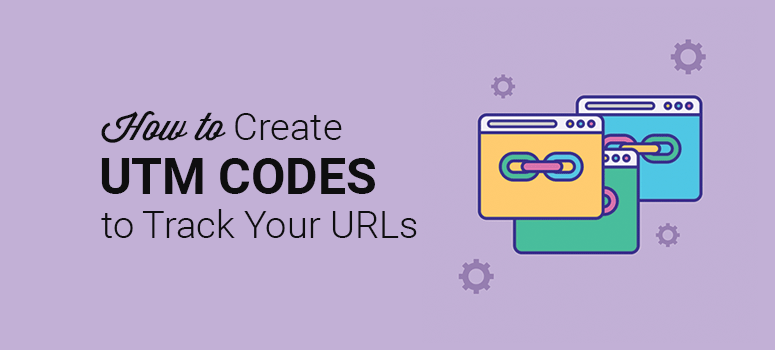
Deseja acompanhar o desempenho de suas campanhas de marketing usando códigos UTM?
Ao executar várias campanhas de marketing, adicionar links em e-mails e compartilhar seus blogs em canais sociais, é difícil rastrear as fontes de tráfego em seu site. É aqui que entram os códigos UTM para ajudá-lo a identificar a origem de seus visitantes para que você possa ver quais campanhas estão tendo um bom desempenho.
Neste artigo, mostraremos como criar códigos UTM para rastrear suas URLs no WordPress.
O que são códigos UTM?
Os códigos UTM são snippets de código simples que aparecem no final do URL da sua página. Eles servem como referência para rastrear a atividade em seu site.
Assim, por exemplo, se você estiver promovendo uma postagem de blog em seu boletim informativo semanal por e-mail, poderá adicionar o código UTM ao final da URL assim:

Quando os usuários visitarem esse URL, ele aparecerá em suas análises e você saberá quantos usuários visitaram sua postagem usando esse link específico.
Portanto, em poucas palavras, os códigos UTM ajudam a encontrar as fontes de tráfego que direcionam os usuários ao seu site. Quando você conhece os melhores lugares para compartilhar seu conteúdo, pode promover seu trabalho com mais confiança e fazer com que novos usuários visitem seu site.
Geralmente, os códigos UTM têm os seguintes parâmetros:
- Origem da campanha: como e-mail, mecanismo de pesquisa ou anúncio pago
- Meio da campanha: como uma série de e-mails ou nome de campanha de custo por clique
- Nome da campanha: Refere-se a um produto, venda, promoção ou e-mail específico
- Termo da campanha: usado para pesquisas pagas para identificar a palavra-chave usada
- Conteúdo da campanha: usado para testes A/B e anúncios segmentados por conteúdo
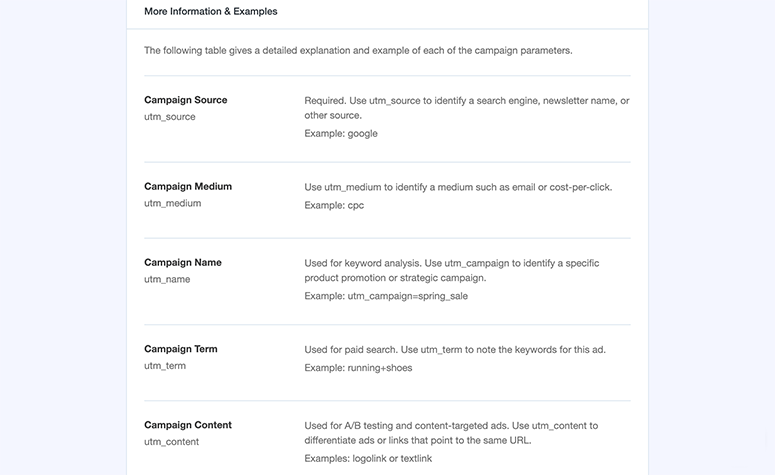
Você pode criar um código UTM diferente para cada link em seu site. Isso ajudará o Google Analytics a rastrear cada link como uma fonte exclusiva e você também poderá gerar relatórios separadamente.
O que você precisa para criar códigos UTM?
Pode parecer difícil criar códigos UTM, mas na verdade não é. Você precisará do plugin WordPress certo que permita monitorar o tráfego em seu site e rastrear fontes de tráfego usando códigos UTM.
Recomendamos o uso do MonsterInsights, os melhores plugins WordPress do Google Analytics do mercado.
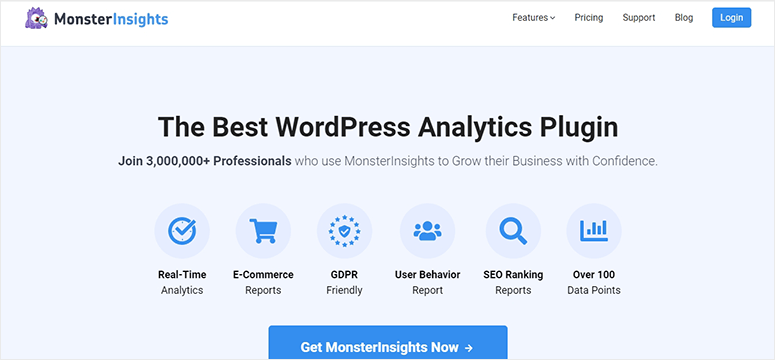
O MonsterInsights permite adicionar o Google Analytics ao painel de administração do WordPress com apenas alguns cliques. Você também pode usar este plugin para criar códigos UTM e rastrear URLs no WordPress.
A melhor parte do MonsterInsights é que ele é amigável para iniciantes e fácil de configurar. Ele permite que você crie relatórios de análise personalizados, relatórios de comportamento do usuário, relatórios de classificação de SEO e muito mais em seu painel do WordPress.
Sem mais delongas, vamos começar a criar códigos UTM no WordPress usando o MonsterInsights.
Crie códigos UTM para rastrear seus URLs no WordPress
Abaixo, você encontrará o processo passo a passo para criar códigos UTM usando o plug-in MonsterInsights. O processo é simples e fácil para qualquer pessoa rastrear URLs sem editar nenhum código.
Etapa 1. Instale e ative o plug-in MonsterInsights
A primeira coisa que você precisa fazer é se inscrever em uma conta MonsterInsights. Então você pode instalar e ativar o plugin MonsterInsights no WordPress.
Para mais detalhes, você deve conferir nosso guia completo sobre como instalar um plugin WordPress.
Após a ativação, você precisa visitar a página Insights »Configurações no painel de administração do WordPress e inserir a chave de licença.
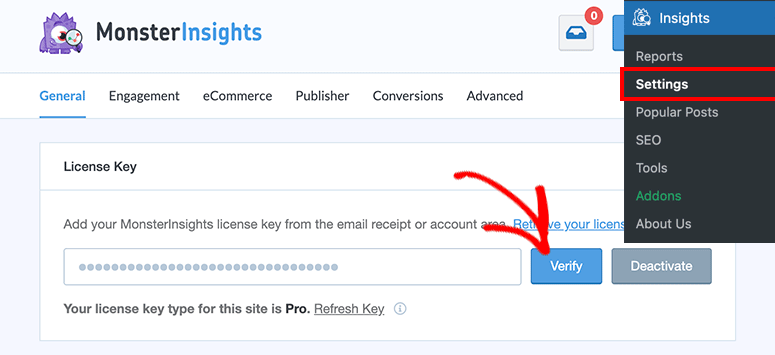
Você pode encontrar a chave de licença em sua conta MonsterInsights.
Clique no botão Verificar e você verá um pop-up de mensagem de sucesso na tela. Isso significa que o MonsterInsights está conectado com sucesso ao WordPress.
Etapa 2. Conecte o Google Analytics ao WordPress
Em seguida, você precisará conectar seu site ao Google Analytics. O MonsterInsights facilita fazer isso em apenas alguns cliques.
Na mesma página, role um pouco para baixo até a seção Google Authentication e clique no botão Connect MonsterInsights .
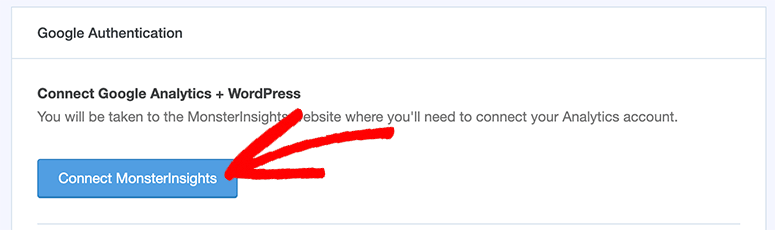
Levará alguns segundos para redirecioná-lo para a página de permissão da conta do Google. Se você já estiver logado, você pode prosseguir com sua conta.

Caso contrário, você precisará fazer login na sua conta do Google para continuar.
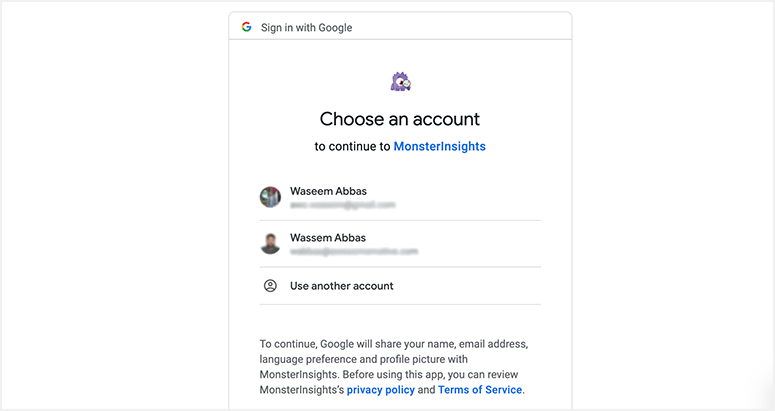
Na próxima página, você precisará dar permissão ao MonsterInsights para editar os dados do Google Analytics. Isso ajudará o MonsterInsights a conectar o Google Analytics ao WordPress, e é totalmente seguro.
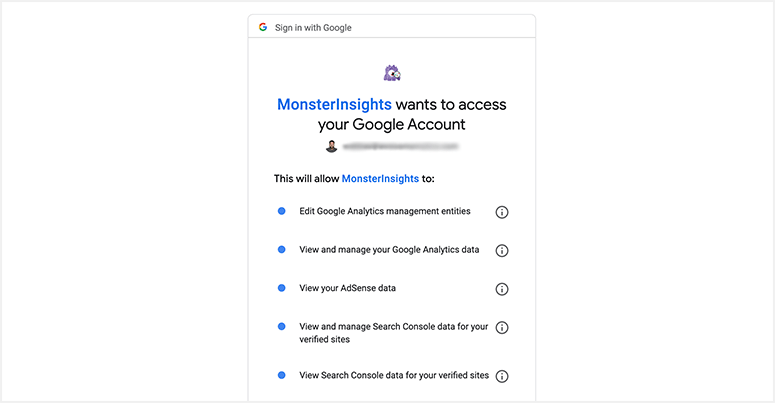
Agora você selecionará seu site para visualizar dados de análise e relatórios no WordPress.
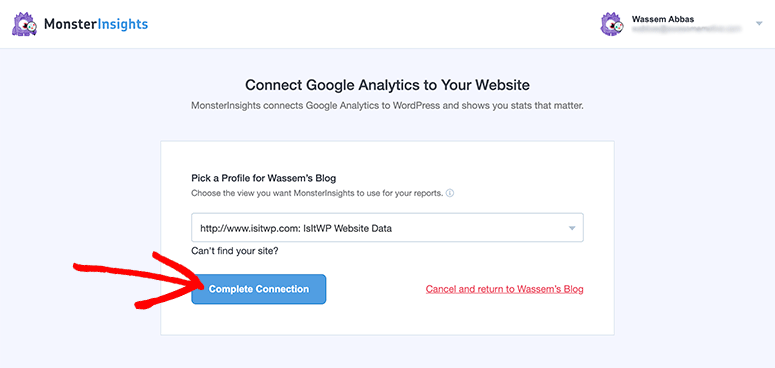
Clique no botão Conexão completa e ele o redirecionará de volta ao painel de administração do WordPress, onde você poderá ver o relatório do Google Analytics.
Etapa 3. Insira as informações de UTM para rastrear um URL
Depois de conectar o Google Analytics com sucesso, você precisará visitar o Insights » Página de ferramentas para criar códigos UTM para seus URLs.
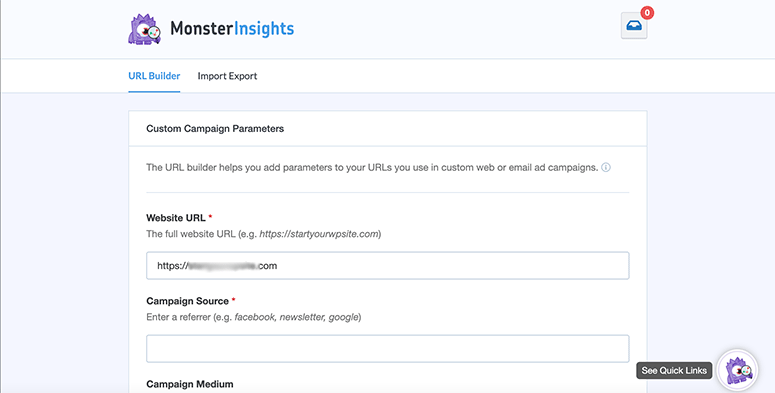
Você deve começar digitando a URL para a qual precisará criar o código UTM.
Em seguida, você precisará adicionar informações para sua campanha, incluindo origem, mídia, nome, termo e conteúdo.
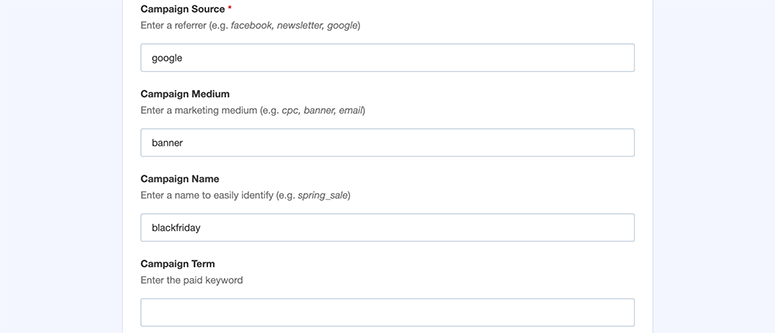
Em cada campo, você encontrará exemplos para usar em seu código UTM. Isso ajudará a rastrear seus URLs no WordPress sem problemas.
Ao adicionar os dados do código UTM, você pode rolar para baixo até a seção URL a ser usada. Isso exibirá sua URL com um código UTM gerado automaticamente a partir das informações fornecidas nos campos acima.
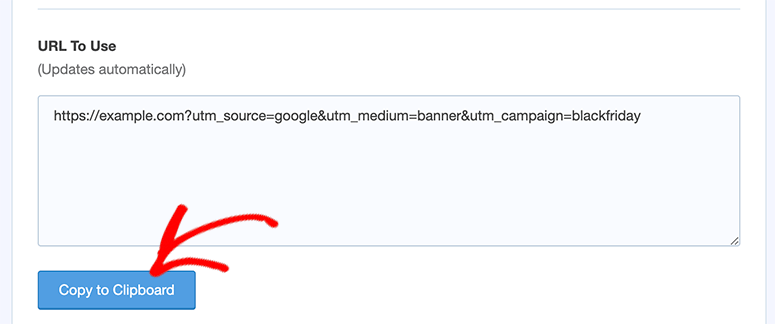
Clique no botão Copiar para a área de transferência e sinta-se à vontade para usar esse URL rastreável em suas campanhas publicitárias, e-mails e praticamente em qualquer lugar.
Você pode seguir o mesmo processo para criar vários códigos UTM para URLs diferentes/mesmos.
Depois de alguns dias, você pode visitar o painel do Google Analytics do MonsterInsights em sua área de administração do WordPress para obter uma visão de quanto tráfego é gerado em seu link.
No entanto, você encontrará os detalhes completos sobre visitas à página, campanha, origem e muito mais no Google Analytics.
Etapa 4. Rastrear URLs com códigos UTM no Google Analytics
É fácil rastrear seus links com códigos UTM no Google Analytics.
Você precisará visitar Aquisição » Campanhas » Todas as campanhas no Google Analytics para ver a campanha, a origem, a mídia e outros detalhes.
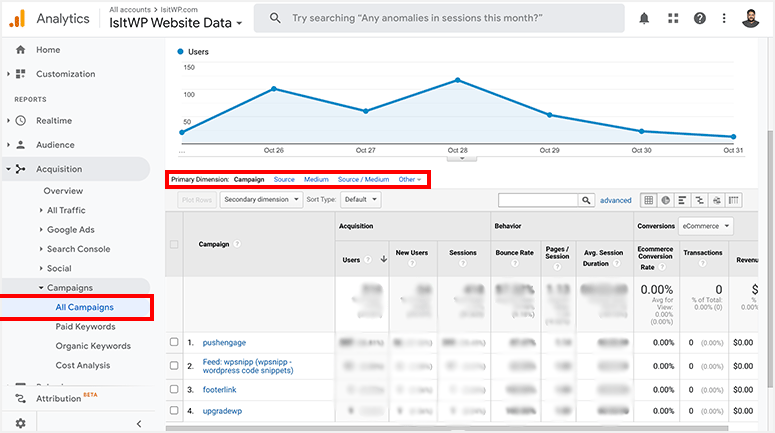
Você também pode selecionar uma dimensão secundária para visualizar detalhes mais específicos. Por exemplo, se você escolher “Página”, ele mostrará todas as páginas visitadas pelos usuários de cada URL.
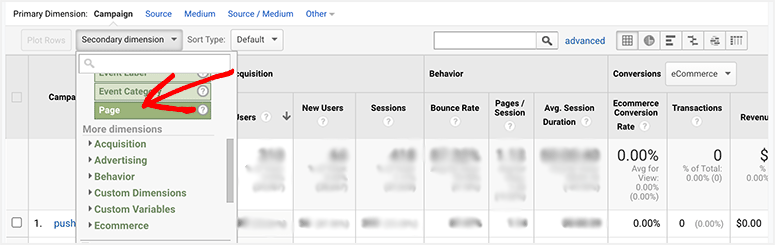
A prática recomendada é ajustar as dimensões primárias e secundárias para obter uma visão clara do tráfego que chega ao seu site a partir de campanhas UTM.
É tudo por agora. Esperamos que este artigo tenha ajudado você a aprender como criar códigos UTM para rastrear URLs no WordPress.
Seguindo em frente, recomendamos que você confira estes guias também:
- Como rastrear e monitorar a atividade do usuário no WordPress
- Como configurar o acompanhamento de conversões do WordPress (passo a passo)
- Como configurar o rastreamento de usuários no WordPress com o Google Analytics
Esses guias ajudarão você a acompanhar a atividade do usuário, acompanhar a jornada de conversão do usuário e monitorar os dados do Google Analytics em sua conta de administrador do WordPress. Assuma o controle total do seu tráfego com o MonsterInsights e expanda seus negócios!
